很多小伙伴打开电脑的时候,发现电脑右键没有新建的选项,想建一个文档都不可以。这个是因为注册表里面文件丢失了,今天小编教大家两种解决方法,打开注册表恢复和输入命令解决,具体的教程一起来看看吧。
第一种方法
1、按键盘上的 WIN + R 键,弹出运行窗口,输入:notepad.exe ,然后点确定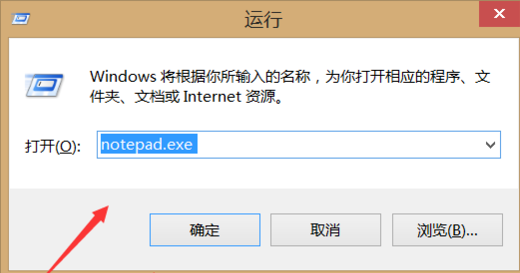
2、然后弹出记事本界面,在里面输入代码:
Windows Registry Editor Version 5.00
[HKEY_CLASSES_ROOT\Directory\Background\shellex\ContextMenuHandlers\New]
@=”{D969A300-E7FF-11d0-A93B-00A0C90F2719}”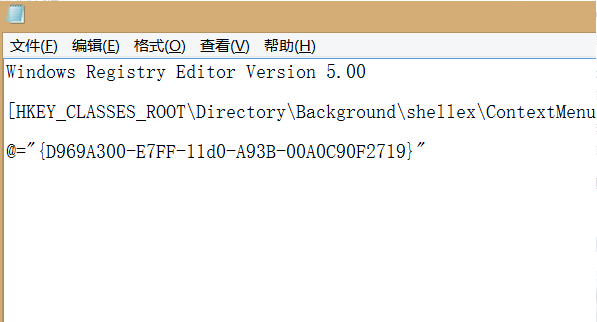
3、然后点击右上角文件,点击另存为,然后文件类型选择“所有文件”,文件名填“右键新建.reg”,点击“保存”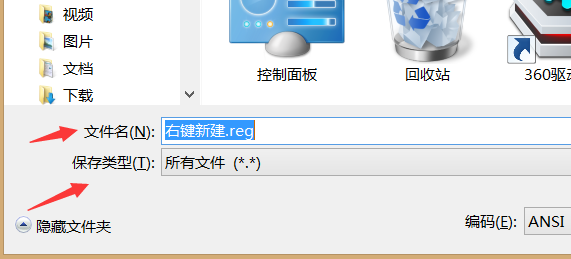
4、然后找到刚才保存的文件,双击打开它,运行成功后问题就解决了。
第二种方法
1、按下 Win+R 键打开运行,输入 regedit,回车进入注册表编辑器
2、 在打开的窗口中,依次展开到
HKEY_CLASSES_ROOT/Directory/Background/shellex/ContextMenuHandlers/New,若 ContextMenuHandlers 里没有 New 项,则新建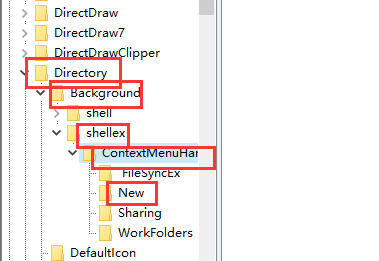
3、再右侧双击打开“默认”,将数据数值修改为{D969A300-E7FF-11d0-A93B-00A0C90F2719},确定保存;回到系统桌面,右键点击桌面空白处就可以看到菜单中的新建选项了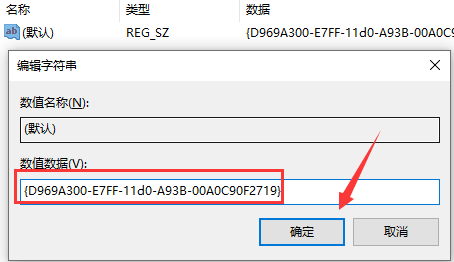
以上就是 58ghost 资源站为您带来的恢复电脑右键的新建的方法,希望可以解决掉您的困惑。








